Prima di addentrarci nella guida pratica, diamo una breve definizione del concetto di Conto Visione.
Ci sono casi in cui il cliente ha la necessità di valutare se il bene che intende acquistare risponde alle proprie esigenze.
Trattandosi di una verifica da eseguire in un certo lasso temporale, in questi casi il bene interessato viene fornito al cliente in Conto visione.
In questo articolo, cercheremo di capire:
- se con Easyfatt è possibile gestire la consegna di un bene in conto visione;
- come ottenere un resoconto di tutti i beni dell’azienda ceduti in conto visione ai diversi clienti.
Con Easyfatt è possibile gestire la consegna di un bene in conto visione?
Sì, compilando un Documento di trasporto, e specificando l’apposita Causale ‘Conto visione’ all’interno della linguetta Trasporto. Il prodotto verrà, quindi, scaricato dal tuo magazzino.
Posso ottenere un resoconto di tutti i beni dell’azienda ceduti in conto visione ai diversi clienti?
Sì, utilizzando la gestione multi-magazzino di Easyfatt.
Se hai una versione Enterprise One oppure Enterprise del software potrai accedere alla sezione Opzioni > Moduli > Magazzino > Gestione Magazzino e attivare la funzione “Con più magazzini”: cliccando sulla voce “Magazzini” >> Nuovo, potrai creare un magazzino per ogni cliente al quale consegni della merce in conto visione.
Quindi, dopo aver compilato il DDT di conto visione, alla sezione Magazzino > Movimenti:
- cliccare su Carica;
- nel campo Magazzino specificare quello del cliente;
- inserire i beni e le quantità consegnate al cliente.
Per conoscere la quantità dei prodotti inviati in conto visione a un cliente sarà sufficiente accedere alla sezione Magazzino > Inventario e impostare questi due parametri nel pannello blu sulla destra:
- Periodo > Oggi
- Mostra solo > Magazzino >> selezionare il magazzino del cliente.
Le quantità saranno, quindi, consultabili nella colonna ‘Q.tà in giacenza’.
Quando il cliente confermerà l’acquisto del prodotto, oppure, viceversa, sceglierà di restituirlo, per non visualizzarlo più come ‘ceduto in conto visione’, potrai scaricarlo dal deposito del cliente, utilizzando il comando Scarica della sezione Magazzino > Movimenti, e specificando come Magazzino quello del cliente.
Un video utilissimo in questo caso è “Gestione Multimagazzino con Easyfatt”:


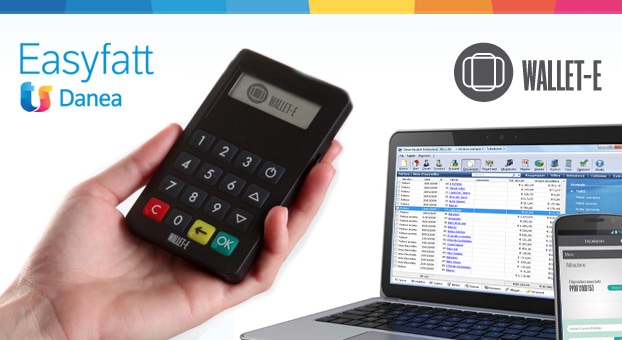
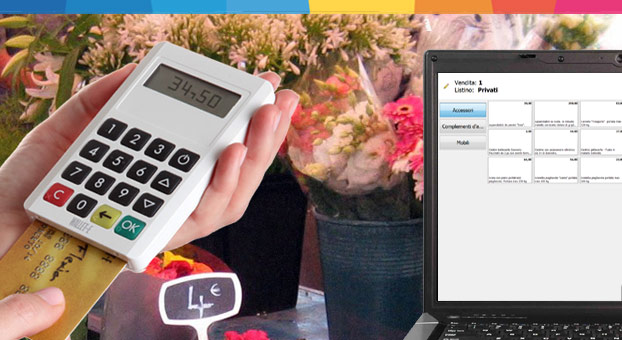
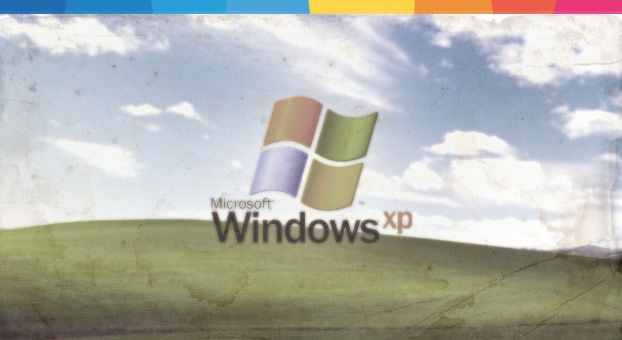
Sono nata nel 1995 da un'idea a due passi da Padova. Sono dinamica, entusiasta e adoro creare soluzioni semplici per problemi complessi. Sono sempre sul pezzo e sono molto pignola, tanto che mi dicono ...
Vai agli articoli dell'autore >